Vous avez déjà essayé de faire une capture d’écran d’une page web entière – genre la landing page interminable d’un concurrent, un rapport à rallonge ou un avis juridique qui n’en finit plus ? Si oui, vous connaissez la galère : assembler à la main une douzaine de captures, comme un puzzle digital. Je suis passé par là, et franchement, c’est aussi fun que monter un meuble IKEA sans la notice. C’est pour ça que des outils comme l’extension GoFullPage sont devenus des indispensables pour tous ceux qui ont besoin de bien plus qu’un simple « impr écran ». Mais alors, GoFullPage, c’est quoi exactement ? Comment ça se compare aux autres outils de capture d’écran ? Et surtout – si, comme moi, tu veux aller plus loin que la simple image – quelles sont ses limites pour transformer le contenu web en données vraiment utiles ?
On va voir ensemble pourquoi GoFullPage cartonne auprès des équipes commerciales, marketing et opérationnelles, ses gros atouts, ses faiblesses, et comment elle s’intègre dans un workflow moderne, surtout quand on la combine avec des outils d’extraction de données boostés à l’IA comme .
Extension GoFullPage : c’est quoi et pourquoi l’adopter ?
L’ est un petit module pour Chrome, pensé pour une mission bien précise : faire une capture d’écran complète d’une page web – pas juste ce que tu vois à l’écran, mais tout, du haut jusqu’en bas. Avec plus de 9 millions d’utilisateurs sur Chrome, on voit bien que ce n’est pas juste un gadget pour les maniaques du pixel. C’est devenu un must pour tous ceux qui doivent archiver, partager ou documenter une page web dans son intégralité ().
Le principe est ultra simple : tu cliques sur l’icône GoFullPage (ou tu utilises le raccourci Alt+Shift+P), et l’extension fait défiler la page toute seule, puis assemble une capture sans couture. En quelques secondes, une nouvelle fenêtre s’ouvre avec la page entière capturée, prête à être enregistrée en PNG, JPEG ou PDF (). Fini les scrolls manuels, les morceaux manquants ou les montages galère sur Photoshop.
Ce qui fait la force de GoFullPage, c’est sa fiabilité et sa simplicité. Pas besoin d’autorisations bizarres, pas de pubs, pas de bazar dans le navigateur. Elle fait juste ce qu’elle promet : une capture d’écran complète, à chaque fois ().
GoFullPage vs. outils de capture d’écran classiques
On va casser un mythe : GoFullPage, ce n’est pas juste un outil de capture d’écran comme les autres. La plupart des fonctions intégrées – genre la touche Impr écran, l’outil Capture ou même la capture de base de Chrome – ne prennent que ce qui est visible à l’écran. Pour tout avoir, il faut scroller, capturer plusieurs fois, puis assembler les images à la main. Pas top pour la productivité.
Voici comment GoFullPage se démarque des outils classiques :
| Fonctionnalité | Extension GoFullPage | Outils de capture classiques |
|---|---|---|
| Zone capturée | Page web entière, même au-delà de la zone visible (Greyphin Blog) | Uniquement la partie visible de l'écran |
| Défilement automatique | Oui – défile et assemble la page automatiquement (Chrome Web Store) | Non – défilement manuel et captures multiples nécessaires |
| Formats d'export | PNG, JPEG, PDF (Chrome Web Store) | Généralement PNG/JPEG ; PDF nécessite des étapes supplémentaires |
| Annotations/Édition | Éditeur intégré basique (premium) (Chrome Web Store) | Variable – souvent besoin d'applications tierces |
| Gestion du contenu dynamique | Gère les en-têtes fixes, iframes, zones défilantes (Chrome Web Store) | Souvent en difficulté avec les éléments dynamiques |
| Facilité d'utilisation | Capture complète en un clic (Chrome Web Store) | Long, manuel, source d'erreurs |
Pour les pros, ces différences ne sont pas juste des détails : ça change tout au quotidien. Imagine un responsable marketing qui doit archiver la landing page d’un concurrent pour un rapport trimestriel. Avec GoFullPage, c’est plié en un clic. Avec les outils classiques, c’est une demi-heure de galère et un patchwork d’images jamais vraiment alignées.
Cas d’usage clés : pourquoi les équipes commerciales et marketing misent sur la capture complète
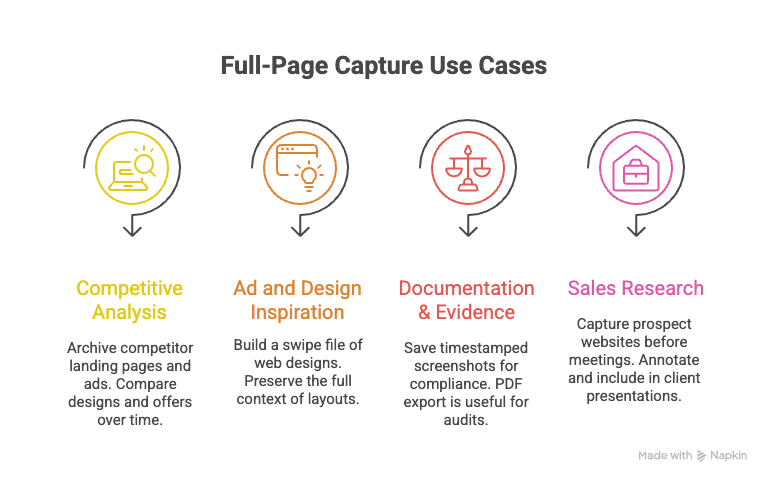
Qui tire vraiment profit de GoFullPage ? D’après mon expérience, ce sont surtout les équipes commerciales, marketing et opérationnelles qui ont besoin de capturer le rendu exact d’une page – graphismes, mise en page, tout y passe. Voici où la capture complète fait la différence :
- Veille concurrentielle (Marketing) : Archiver des pages de destination, fiches produits ou pubs de la concurrence. Parfait pour comparer les messages, le design et les offres dans le temps ().
- Inspiration créative (Design/Publicité) : Constituer une bibliothèque d’exemples de design ou de mises en page, en gardant tout le contexte ().
- Documentation & preuve (Opérations/Juridique) : Sauvegarder des captures datées pour la conformité, les litiges ou les archives internes. L’export PDF est super utile pour les audits ou les dossiers réglementaires ().
- Recherche commerciale et présentations clients (Ventes) : Capturer le site ou la page tarifaire d’un prospect avant un rendez-vous, annoter et intégrer dans un dossier ou une présentation.
Petit aperçu des usages selon les équipes :
| Équipe/Rôle | Cas d'usage | Apport de la capture complète |
|---|---|---|
| Marketing | Archiver pages et pubs concurrentes | Historique visuel pour analyse et reporting |
| Ventes | Capturer pages d'information prospects | Images annotées à partager en interne ou en rendez-vous |
| Opérations/Juridique | Documenter le contenu web | Preuve datée et fidèle pour conformité ou litige |
| Design/Créa | Sauvegarder des inspirations | Contexte complet pour moodboards ou refontes |
| Product Management | Documentation UI/UX | Suivi des évolutions d'interface au fil des versions |
L’export en un clic vers PNG, JPEG ou PDF fait gagner un temps fou. Plus besoin de bidouiller avec l’impression PDF ou d’assembler des captures – tu cliques, tu sauvegardes, tu partages.
Limites de GoFullPage : quand la capture d’écran ne suffit plus
Mais attention, il y a des limites. Aussi pratique soit-elle, une capture d’écran reste une image figée. Parfait pour garder une trace visuelle, mais si tu veux exploiter les infos – genre extraire une liste de contacts, de références ou de prix – c’est mission impossible.
- Pas de données structurées : Impossible de copier-coller un tableau de leads ou de prix depuis un PNG ou un PDF. Pour l’intégrer dans un tableur, il faut tout retaper ou passer par l’OCR (et là, bonjour les erreurs) ().
- Image statique et non modifiable : Une capture fige un instant. Si la page change, il faut recommencer. Impossible de suivre les évolutions ou d’automatiser la veille.
- Non exploitable par machine : Impossible de filtrer, trier ou analyser le contenu sans tout refaire à la main.
- Perte de contexte pour l’extraction de données : Si tu cherches l’info brute (et pas juste le visuel), la capture d’écran atteint vite ses limites. On capture des pixels, pas des données.
C’est un vrai frein pour les équipes commerciales ou e-commerce qui veulent transformer le contenu web en données structurées et exploitables.
Aller plus loin : extraction de données structurées avec Thunderbit
C’est là que entre en scène. Plutôt que de capturer l’apparence d’une page, Thunderbit est un extracteur web IA qui va chercher le contenu réel – noms, prix, emails, caractéristiques produits – et le transforme en tableau structuré, prêt à être exporté vers Excel, Google Sheets, Airtable ou Notion.
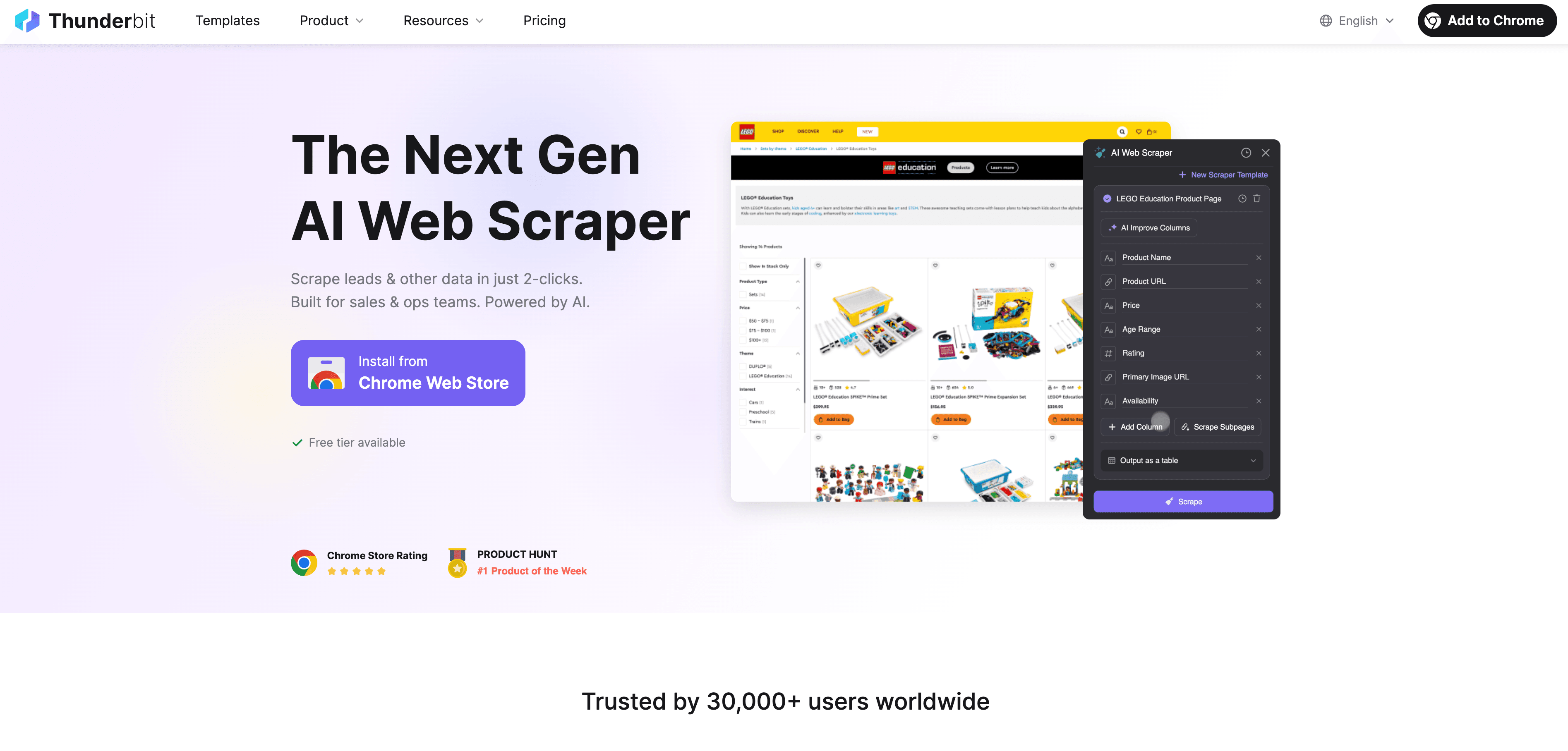
Comment ça marche ? Tu ouvres la page, tu cliques sur l’extension Thunderbit, et l’IA te propose direct les champs à extraire. En quelques clics, tu récupères un jeu de données structuré – sans code, sans modèle, sans copier-coller galère ().
Thunderbit gère même l’extraction sur sous-pages (il visite chaque fiche produit ou contact pour récupérer plus d’infos), la planification automatique (pour une veille continue), et propose des modèles instantanés pour les sites populaires. Un vrai gain de temps pour tous ceux qui veulent transformer le web en données actionnables – surtout les équipes commerciales, e-commerce ou immobilières ().
GoFullPage et Thunderbit : le combo gagnant pour les pros
Le but, ce n’est pas de choisir l’un ou l’autre. Les équipes les plus efficaces utilisent GoFullPage et Thunderbit, chacun pour ce qu’il fait de mieux.
- Besoin d’une archive visuelle ou d’une référence design ? GoFullPage est parfait.
- Besoin d’extraire des données, faire une liste de prospects ou surveiller des prix ? Thunderbit est la solution.
Petit tableau pour t’aider à choisir :
| Scénario | Utiliser GoFullPage (Visuel) | Utiliser Thunderbit (Données) |
|---|---|---|
| Montrer l'apparence exacte d'une page web | ✔️ | ❌ |
| Extraire une liste d'éléments ou de textes | ❌ | ✔️ |
| Suivre les changements de contenu dans le temps | Possible, mais manuel | ✔️ (avec planification) |
| Archivage légal/conformité | ✔️ | Possible (texte uniquement) |
| Partager une page dans un rapport ou une présentation | ✔️ | ❌ |
| Intégrer des données web dans un CRM/analytics | ❌ | ✔️ |
En combinant les deux, tu profites du meilleur des deux mondes : preuve visuelle pour les rapports et présentations, données structurées pour l’analyse et l’automatisation.
De la capture statique à l’intelligence web pilotée par l’IA
La tendance est claire : les entreprises passent de l’archivage statique (captures, PDF) à une veille web dynamique et intelligente grâce à l’IA. D’après les dernières études, 72 % des boîtes utilisent déjà l’IA dans au moins une fonction métier, et la collecte de données web est un des gros chantiers pour l’automatisation ().
Plutôt que de juste sauvegarder l’apparence d’une page, les équipes veulent extraire, analyser et exploiter les données web en temps réel. Des outils IA comme Thunderbit rendent ça accessible à tous – plus besoin d’être dev ou data scientist. Résultat : des décisions plus rapides, des analyses plus poussées, et beaucoup moins de tâches répétitives.
Si tu passes encore des heures à faire des captures et du copier-coller, il est peut-être temps de revoir ta façon de bosser.
Prise en main : comment utiliser l’extension GoFullPage
Envie de tester GoFullPage ? Voici comment faire :
- Installer l’extension : Va sur le et clique sur « Ajouter à Chrome ». Une icône bleue en forme d’appareil photo va apparaître dans ta barre d’outils.
- Épingler l’extension (optionnel) : Pour y accéder plus vite, clique sur l’icône puzzle, trouve GoFullPage et épingle-la.
- Capturer une page complète : Va sur la page à capturer, clique sur l’icône GoFullPage (ou utilise Alt+Shift+P), et laisse-la défiler. Ne touche ni la souris ni le clavier pendant l’opération !
- Visualiser et exporter : Une fois fini, une nouvelle fenêtre s’ouvre avec la capture. Tu peux faire défiler, zoomer et télécharger en PNG, JPEG ou PDF. Glisse l’image direct dans tes emails ou docs pour partager en un clin d’œil.
- Annoter ou éditer (Premium) : En version payante, tu as accès à des outils intégrés pour rogner, ajouter des notes, etc.
- Dépannage : Si tu rencontres un souci (genre en-têtes qui se répètent), essaie de rafraîchir la page ou d’ajuster les paramètres. Pour les pages très longues, GoFullPage peut diviser la capture en plusieurs fichiers.
C’est vraiment aussi simple que ça : tu cliques, tu attends, tu sauvegardes. Une fois adopté, difficile de s’en passer ().
Conclusion : choisis le bon outil selon tes besoins
GoFullPage, c’est la référence pour les captures d’écran complètes : rapide, fiable, parfaite pour l’archivage visuel, le reporting ou l’inspiration design. Mais si tu veux transformer le contenu web en données structurées et exploitables, il te faut un outil comme . Le vrai bonus, c’est d’utiliser les deux : capture le visuel dont tu as besoin, extrait les données qui comptent, et booste ta productivité.
Si tu n’as jamais testé GoFullPage, essaie-la sur ta prochaine page à rallonge. Et si tu veux aller plus loin que la simple capture, découvre l’ pour voir ce que l’extraction de données par IA peut t’apporter. Pour plus d’astuces sur l’automatisation web et le data scraping, va faire un tour sur le .
Bonne capture – et que tes screenshots soient toujours au top !
FAQ
1. Qu’est-ce que l’extension GoFullPage ?
GoFullPage est une extension Chrome qui capture l’intégralité d’une page web – y compris tout ce qui est sous la ligne de flottaison – en une seule capture. Elle fait défiler la page, assemble l’image, et permet d’exporter en PNG, JPEG ou PDF ().
2. En quoi GoFullPage est différente des outils de capture classiques ?
Contrairement aux outils standards qui ne prennent que la zone visible, GoFullPage capture tout le contenu défilant en un clic, sans avoir à scroller et assembler à la main ().
3. Quels sont les principaux usages de GoFullPage ?
Parfaite pour archiver des pages concurrentes, sauvegarder des pubs, documenter des preuves web pour la conformité, ou capturer des inspirations design – surtout pour les équipes commerciales, marketing et opérationnelles ().
4. GoFullPage peut-elle extraire des données d’une page web ?
Non – GoFullPage crée uniquement des images statiques. Pour extraire des données structurées (tableaux, contacts, prix), il te faut un outil comme qui transforme le contenu web en tableurs.
5. Dois-je utiliser GoFullPage ou Thunderbit dans mon workflow ?
Utilise GoFullPage pour avoir un aperçu visuel ou une archive d’une page. Prends Thunderbit si tu veux extraire, analyser ou automatiser des données web. La plupart des équipes gagnent à combiner les deux pour être vraiment efficaces.
Tu veux voir comment Thunderbit peut te faire passer de la capture à la donnée intelligente ? et commence à transformer tes process web dès aujourd’hui. Et n’oublie pas de jeter un œil au pour plus de guides et conseils.
En savoir plus :